LastPass: En feil oppstod under tilkobling til serveren

Hvis LastPass ikke klarer å koble til serverne, tøm den lokale bufferen, oppdater passordbehandleren og deaktiver nettleserutvidelsene dine.
Da den ble til, var Twitter bare en kilde til tekstrikt innhold, men gjennom årene har mikrobloggplattformen sett seg selv vokse til en fullverdig app for sosiale medier hvor du kan dele bilder, videoer og lenker. Hvis du ser noe fascinerende i appen, lar Twitter-appen deg lagre bilder fra en tweet eller dele tweeten på tvers av andre apper på telefonen, men hva om innholdet du ønsker å dele er en Twitter-video?
I dette innlegget vil vi forklare forskjellige måter du kan lagre en video fra en tweet på din iPhone.
Kan du lagre Twitter-videoer på din iPhone?
Nei. I motsetning til bilder på plattformen, kan du ikke lagre videoer fra en tweet direkte fra Twitter-appen på iOS. Når du åpner en video på Twitter-appen, får du muligheter for å dele den via en tweet eller på andre apper. Dette vil gi deg Twitters delingsark som gir deg muligheter til å dele videoen via Twitter DM, bokmerke, kopiere lenke og alternativer for å sende tweeten på andre apper installert på iPhone.
Du kan også få tilgang til iOS' opprinnelige Share Sheet fra Del via-alternativet som vil gi deg flere alternativer som å åpne tweeten på Safari, legge den til Safaris leseliste og bruke andre verktøy du kanskje har konfigurert iOS Share Sheet med. Det er imidlertid ikke noe innebygd alternativ som lar deg lagre videoer fra Twitter på iPhone.
Hvordan lagre Twitter-videoer på iOS (2 måter)
Siden det ikke er noen naturlig måte å lagre videoer fra Twitter på iPhone, må du stole på eksterne ressurser for å få det til å fungere. Følgende er to metoder du kan bruke til å laste ned videoer fra Twitter direkte på iOS uten å installere tredjepartsapper.
Metode #1: Bruke TVDL-snarvei
Selv om Twitter-appen mangler et innebygd nedlastingsverktøy, hva om vi forteller deg at du kan laste ned en Twitter-video direkte fra iOS Share-arket ditt? Høres det for godt ut til å være sant? Overraskende nok er det en måte du kan legge til et nedlastingsalternativ for Twitter-videoer direkte på iOS Share-arket – ved å bruke en brukerlaget Siri-snarvei. Hvis du tidligere har brukt Siri-snarveier for å få ting gjort, vet du hvor enkelt det er å legge det til iOS-enheten din og bruke det.
For å komme i gang med denne metoden, last ned TVDL-snarveien på din iPhone ved å gå til denne lenken og trykke på alternativet Få snarveien på nettsiden som åpnes.
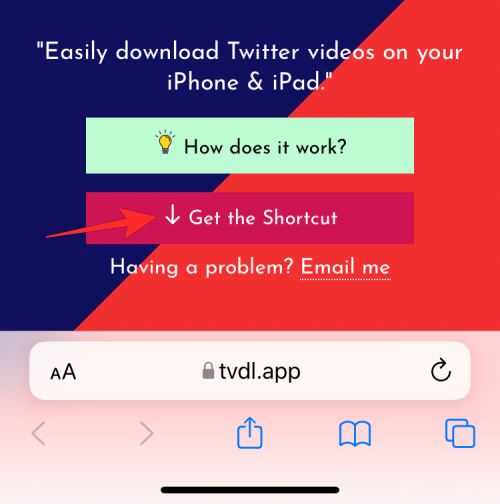
Når du gjør det, vil du se TVDL-snarveien vises inne i Snarveier-appen.
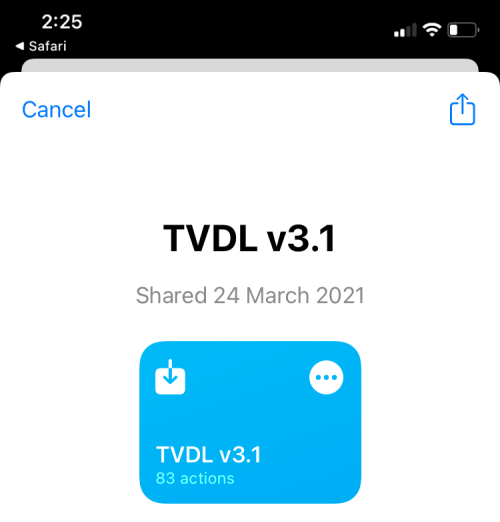
Du kan installere denne snarveien på din iPhone ved å trykke på Legg til snarvei nederst.
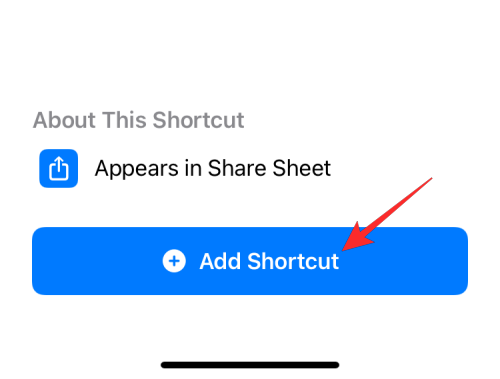
Du skal nå kunne se TVDL-snarveien vises i kategorien Mine snarveier i Snarveier-appen. Dette betyr at muligheten for å laste ned Twitter-videoer nå er lagt til iOS-delingsarket ditt.
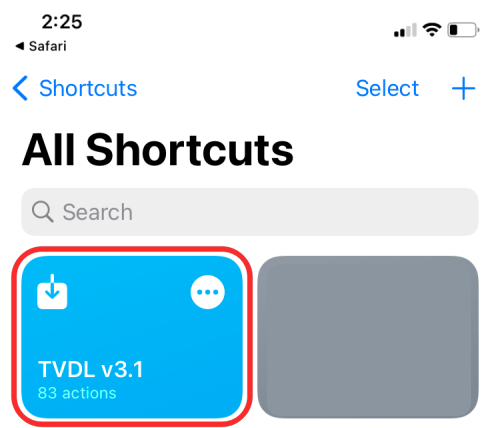
Du kan nå starte Twitter- appen og åpne en tweet med en video som spilles av. Når tweeten laster opp, trykk på Del-ikonet under tweeten.
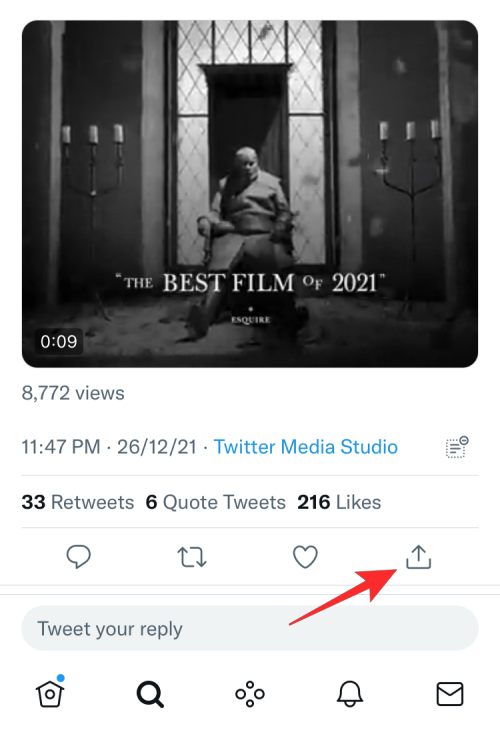
Når Twitters delingsmeny vises, trykker du på Del via .
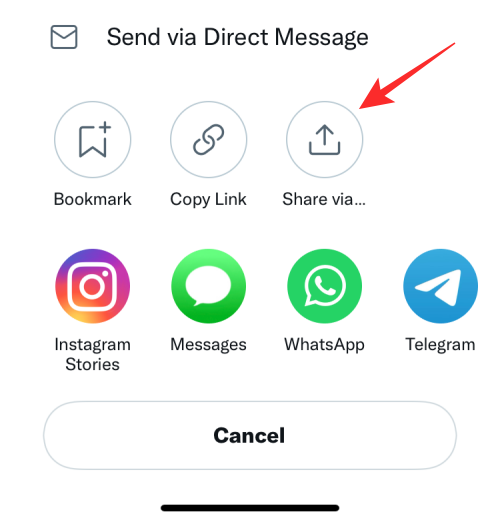
Dette bør åpne iOS Share Sheet på skjermen. Fra denne skjermen trykker du på TVDL- alternativet merket med versjonsnavnet til snarveien. I dette tilfellet bør du se alternativet merket som "TVDL v3.1" fordi vi bruker versjon 3.1 av snarveien.
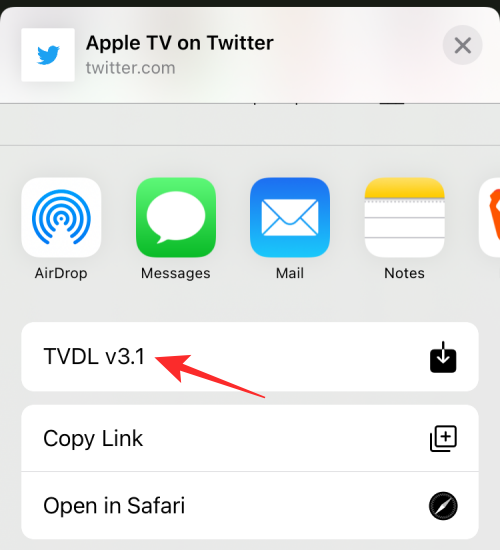
Velg Tillat én gang i ledeteksten som vises øverst . Du kan også velge Tillat alltid, men det kan kanskje ikke forhindre utilsiktede nedlastinger. Du kan velge det siste alternativet bare hvis du er en som laster ned videoer fra Twitter ofte.
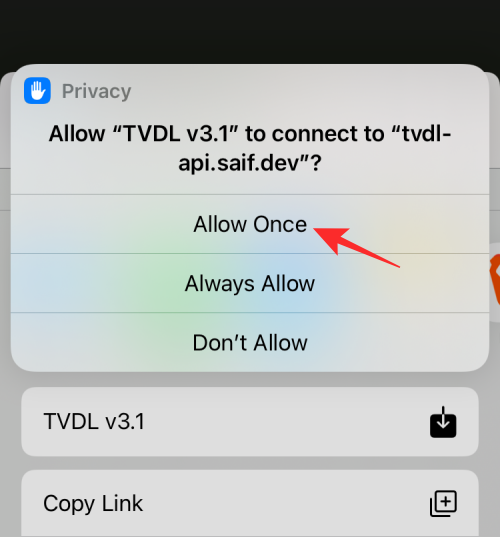
TVDL vil nå hente videoen du ønsker å laste ned og foreslå forskjellige alternativer basert på kvaliteten på videoen du vil lagre. Velg et alternativ mellom Høy, Middels og Lav for å laste ned videoen i ønsket kvalitet.
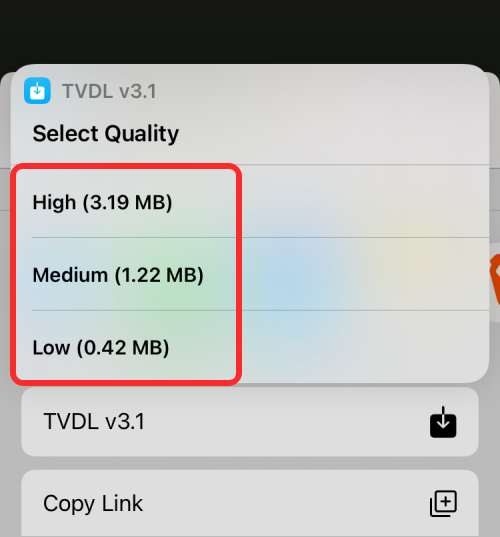
I den neste ledeteksten som vises, velg Tillat .
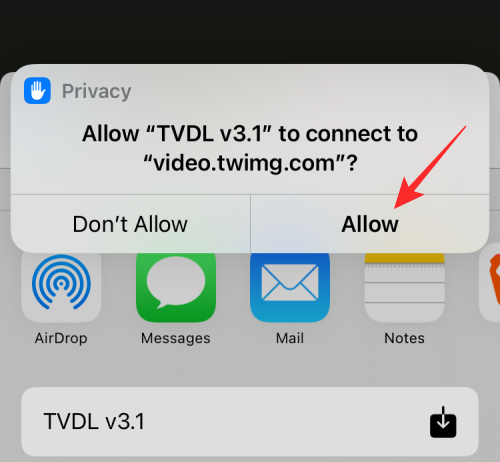
Dette bør lagre den valgte Twitter-videoen på iPhone-biblioteket ditt. For å få tilgang til den nedlastede videoen, åpne Bilder-appen og gå til Album > Nylige og videoen skal vises på skjermen.
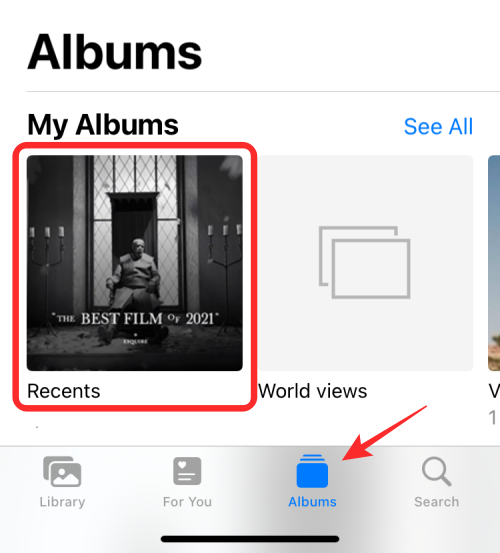
Metode #2: Bruke TwitterVideoDownloader
I tilfelle du ikke foretrekker metoden ovenfor for å laste ned Twitter-videoer, er det en annen enkel måte du kan gå gjennom for å oppnå lignende resultater. Mens det er en haug med nettsteder som tilbyr muligheten til å la deg lagre Twitter-videoer, bruker vi TwitterVideoDownloader i denne metoden. Dette verktøyet er tilgjengelig gratis og lar deg laste ned Twitter-videoer i forskjellige kvaliteter; så vi valgte det for å vise et eksempel. Hvis det er andre nettsider du liker, vil funksjonaliteten være mer eller mindre lik.
Før du kan laste ned en Twitter-video, må du starte Twitter-appen på iOS og åpne videoen du ønsker å laste ned. Når tweeten med en video er åpen, trykker du på Del- ikonet under tweeten.
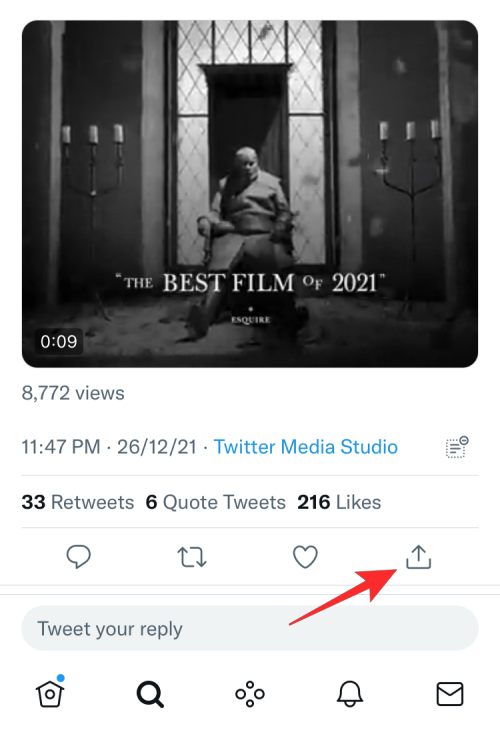
Når Twitters delingsmeny vises, velg Kopier lenke .
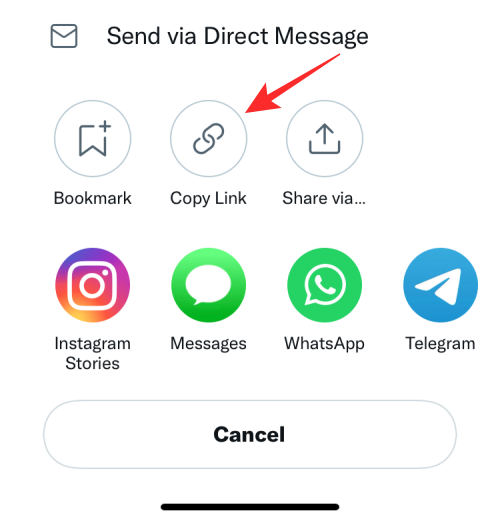
Twitter-appen vil nå vise at lenken til tweeten har blitt kopiert til utklippstavlen din.
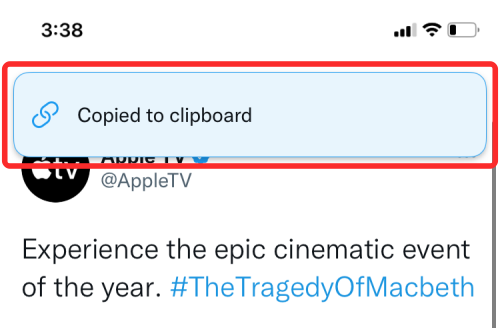
Åpne Safari-appen på iPhone og gå til twittervideodownloader.com . På denne nettsiden trykker du på tekstboksen under "Lim inn tweet-URL her".
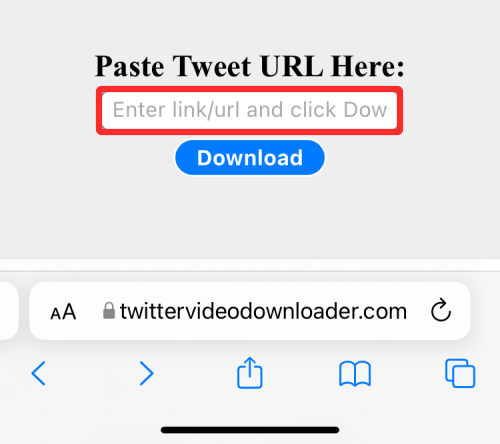
Du kan trykke på denne boksen en gang til og deretter velge Lim inn for å lime inn URL-en til tweeten du kopierte tidligere.
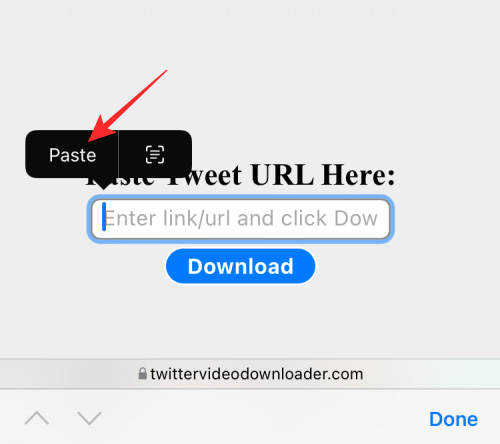
Når nettadressen er limt inn, trykk på Last ned .
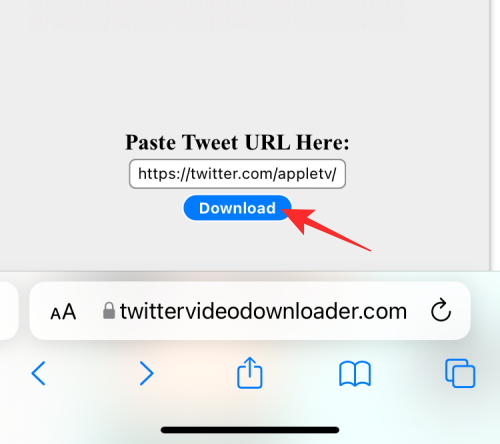
Twitter-videoen du ønsket å laste ned skal nå lastes opp på neste side.
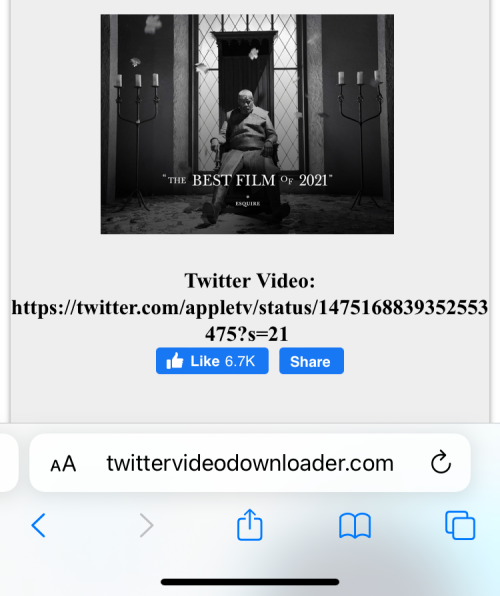
Rull ned på denne siden, og du skal se Last ned video-koblingene vises ved siden av forskjellige oppløsninger for videoen i synkende rekkefølge etter kvalitet. For å laste ned en video, trykk og hold på en av disse Last ned video- koblingene.
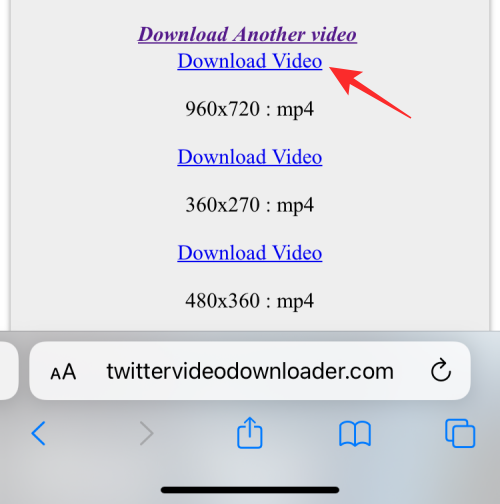
Velg nå alternativet Last ned koblet fil fra overløpsmenyen som vises.
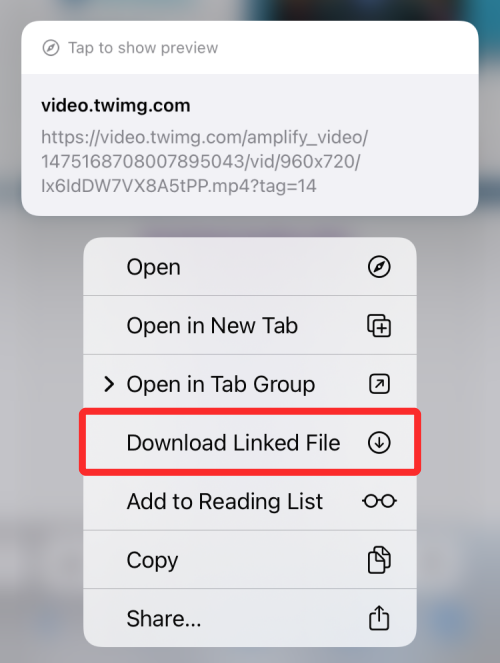
Den valgte Twitter-videoen skal nå lastes ned på din iPhone, og du skal se et blåfarget nedlastingsikon vises nederst til venstre på skjermen i Safaris fanelinje. For å få tilgang til den nedlastede filen, trykk på dette nedlastingsikonet og velg Nedlastinger .
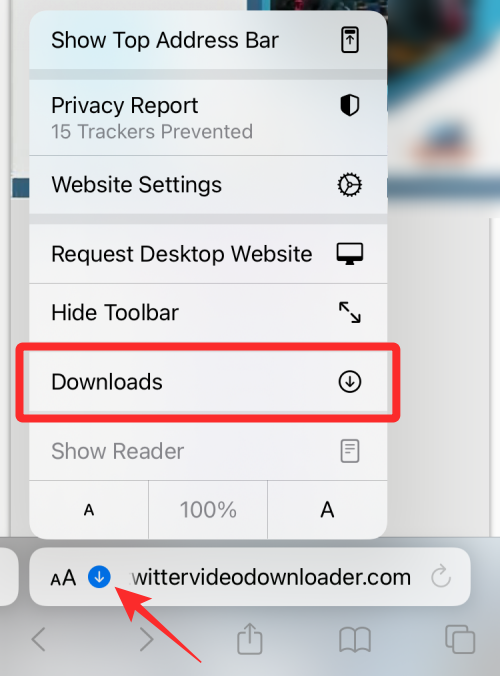
Du skal nå se videoen vises på nedlastingsskjermen.
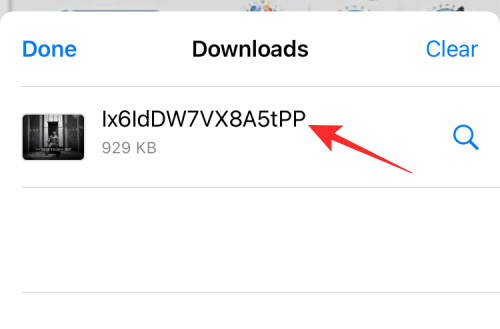
Når du velger en nedlastet video, skal den begynne å spille på samme skjerm, og du får flere alternativer for å beskjære, trimme og dele den herfra.
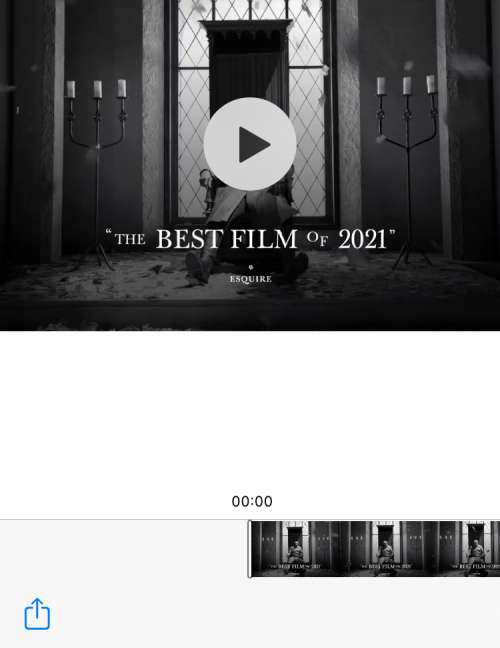
Det er alt du trenger å vite om å lagre Twitter-videoer på en iPhone.
Hvis LastPass ikke klarer å koble til serverne, tøm den lokale bufferen, oppdater passordbehandleren og deaktiver nettleserutvidelsene dine.
Finn her detaljerte instruksjoner om hvordan du endrer brukeragentstrengen i Apple Safari-nettleseren for MacOS.
Lurer du på hvordan du integrerer ChatGPT i Microsoft Word? Denne guiden viser deg nøyaktig hvordan du gjør det med ChatGPT for Word-tillegget i 3 enkle trinn.
Microsoft Teams støtter for tiden ikke direkte casting av møter og samtaler til TV-en din. Men du kan bruke en skjermspeilingsapp.
Har du noen RAR-filer som du vil konvertere til ZIP-filer? Lær hvordan du konverterer RAR-filer til ZIP-format.
For mange brukere bryter 24H2-oppdateringen auto HDR. Denne guiden forklarer hvordan du kan fikse dette problemet.
Ønsker du å deaktivere Apple Software Update-skjermen og hindre den fra å vises på Windows 11-PC-en eller Mac-en din? Prøv disse metodene nå!
Lær hvordan du løser et vanlig problem der skjermen blinker i Google Chrome-nettleseren.
Hold hurtigminnet i Google Chrome-nettleseren ren med disse trinnene.
Spotify kan bli irriterende hvis det åpner seg automatisk hver gang du starter datamaskinen. Deaktiver automatisk oppstart ved å følge disse trinnene.








